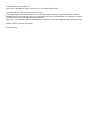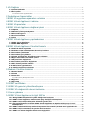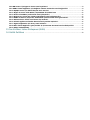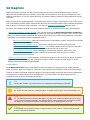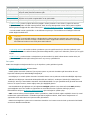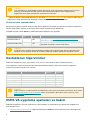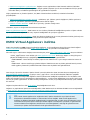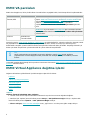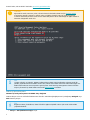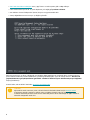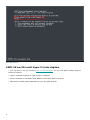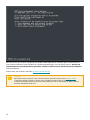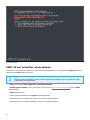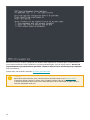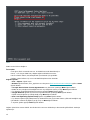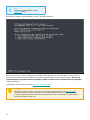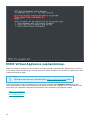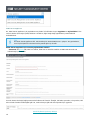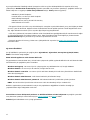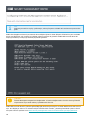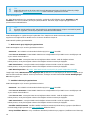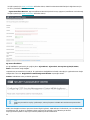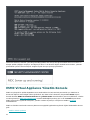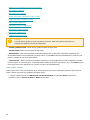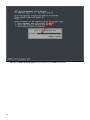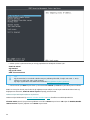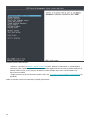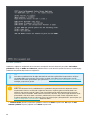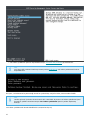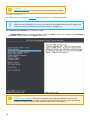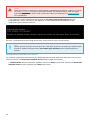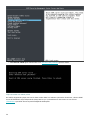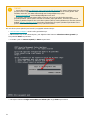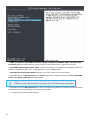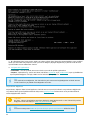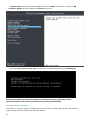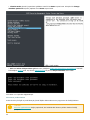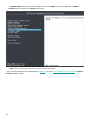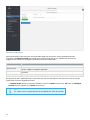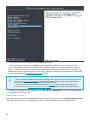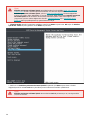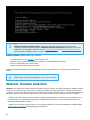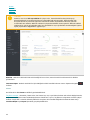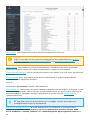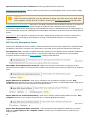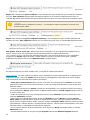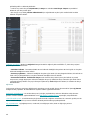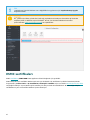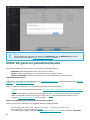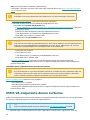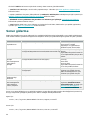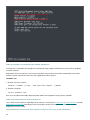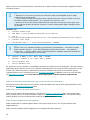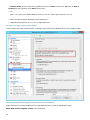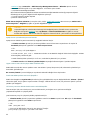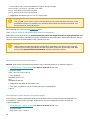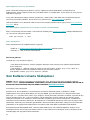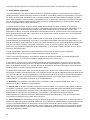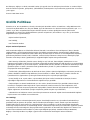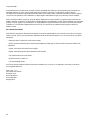ESET Security Management Center 7.2 Deployment Guide
- Tip
- Deployment Guide

Telif Hakkı ©2021: ESET, spol. s r.o.
ESET Security Management Center, ESET, spol. s r.o. tarafından geliştirilmiştir.
Daha fazla bilgi için www.eset.com sitesini ziyaret edin.
Tüm hakları saklıdır. Bu belgenin hiçbir bölümü yazarından yazılı izin alınmadan yeniden üretilemez, yeniden
kullanılabileceği bir sistemde saklanamaz ya da herhangi bir biçimde veya herhangi bir araç (elektronik, mekanik,
fotokopi, kayıt, tarama veya diğer) kullanılarak iletilemez.
ESET, spol. s r.o. açıklanan uygulama yazılımlarında önceden haber vermeden değişiklik yapma hakkını saklı tutar.
Müşteri Desteği: www.eset.com/support
REV. 22.02.2021

1 VA Dağıtımı 1 ...................................................................................................................................................
1.1 Yardım hakkında 1 ......................................................................................................................................
1.2 Ön koşullar 2 ................................................................................................................................................
1.2.1 Önerilen sistem yapılandırmaları 3 ...................................................................................................................
2 Desteklenen hipervizörler 3 .....................................................................................................................
3 ESMC VA uygulama aşamaları ve bakım 3 .....................................................................................
4 ESMC Virtual Appliance'ı indirme 4 .....................................................................................................
5 ESMC VA parolaları 5 ...................................................................................................................................
6 ESMC Virtual Appliance dağıtma işlemi 5 ........................................................................................
6.1 vSphere 5 .....................................................................................................................................................
6.2 VMware İş İstasyonu/Oynatıcı 7 ...............................................................................................................
6.3 Microsoft Hyper-V 9 ....................................................................................................................................
6.4 Oracle VirtualBox 11 ...................................................................................................................................
6.5 Citrix 13 ........................................................................................................................................................
7 ESMC Virtual Appliance yapılandırması 15 ......................................................................................
7.1 ESMC Server Appliance 16 .........................................................................................................................
7.2 ESMC MDM Appliance 19 ...........................................................................................................................
8 ESMC Virtual Appliance Yönetim Konsolu 21 ..................................................................................
8.1 Statik IP adresi ayarlama 22 .....................................................................................................................
8.2 Uzaktan erişimi etkinleştirme/devre dışı bırakma 24 ...........................................................................
8.3 Veri tabanı yedekleme 26 ..........................................................................................................................
8.4 Veri tabanı geri yükleme 28 ......................................................................................................................
8.5 Sistem görüntüsüne döndükten sonra sıfırlama 29 ..............................................................................
8.6 Diğer sunucudan veri tabanı çekme 30 ...................................................................................................
8.7 VM parolasını değiştirme 33 .....................................................................................................................
8.8 Veri tabanı parolasını değiştirme 34 .......................................................................................................
8.9 Etki alanına yeniden katılma 35 ...............................................................................................................
8.10 Etki alanını yapılandırma 37 ...................................................................................................................
8.11 Fabrika ayarlarına sıfırlama 38 ..............................................................................................................
9 Webmin Yönetim Arabirimi 40 ................................................................................................................
9.1 Kontrol Paneli 41 .........................................................................................................................................
9.2 Sistem 42 ......................................................................................................................................................
9.3 Sunucular 43 ................................................................................................................................................
9.3.1 ESET Security Management Center 44 ..............................................................................................................
9.4 Diğerleri 45 ..................................................................................................................................................
9.5 Ağ kurma 46 .................................................................................................................................................
10 ESMC sertifikaları 47 ..................................................................................................................................
11 ESMC VA gerecini yükseltme/taşıma 48 .........................................................................................
12 ESMC VA olağanüstü durum kurtarma 49 .....................................................................................
13 Sorun giderme 50 ........................................................................................................................................
14 ESMC Virtual Appliance ile ilgili SSS'ler 51 ...................................................................................
14.1 Hangi ESMC bileşenlerinin yüklü olduğu nasıl anlaşılır? 51 ..............................................................
14.2 ESMC Virtual Appliance makinesinde ping özelliğini etkinleştirme 52 ............................................
14.3 ESMC VA için başka bileşenler eklemem gerekir mi? 52 ....................................................................
14.4 İlk yapılandırmanın ardından ESMC Virtual Appliance'ta Apache HTTP proxy'si nasıl
etkinleştirilir? 52 .........................................................................................................................................
14.5 ESMC VA'da Statik Grup senkronizasyonuna izin vermek için LDAP nasıl yapılandırılır? 53 .......
14.6 ESMC VA için unutulmuş bir parola nasıl kurtarılır? 53 ......................................................................
14.7 ESMC veri tabanı bağlantı dizesi nasıl değiştirilir? 53 .......................................................................

14.8 RD Sensor için Hyper-V Server nasıl ayarlanır? 54 .............................................................................
14.9 ESMC Virtual Appliance için bağlantı noktası numaraları nasıl değiştirilir? 54 .............................
14.10 MySQL Server için bellek boyutu nasıl artırılır? 55 ...........................................................................
14.11 Hyper-V Server 2012 R2'de çalışan ESMC ürününde hata 55 ..........................................................
14.12 Oracle VirtualBox performansı nasıl iyileştirilir? 55 .........................................................................
14.13 HTTP Proxy sunucusu altında YUM komutu nasıl etkinleştirilir? 55 ...............................................
14.14 ESMC VA Server çalışan bir makinedeki işletim sistemi nasıl güncellenir? 56 ............................
14.15 SELinux kalıcı olarak nasıl devre dışı bırakılır? 56 ............................................................................
14.16 Virtual Appliance Yönetim Konsolu nasıl yeniden başlatılır? 56 ....................................................
14.17 Agent bağlantıları için Proxy nasıl kullanılır 57 .................................................................................
14.18 Eski Virtual Appliance gereçlerinde (6.x) Donanım Envanteri nasıl etkinleştirilir? 57 ...............
14.19 SSH'yi etkinleştirme 57 .........................................................................................................................
15 Son Kullanıcı Lisans Sözleşmesi (EULA) 57 ...................................................................................
16 Gizlilik Politikası 63 .....................................................................................................................................

1
VA Dağıtımı
ESMC Virtual Appliance (ESMC VA) ESET Security Management Center ürününü sanallaştırılmış bir ortamda
çalıştırmak isteyen kullanıcılar için uygundur. Ayrıca ESMC Virtual Appliance, ESET Security Management Center
dağıtımını kolaylaştırır ve Tümü bir arada yükleyicisi veya bileşen yükleme paketlerini kullanmaktan daha hızlı bir
çözümdür.
ESMC VA çoğu sanal ortamda dağıtılabilir. Yerel/çıplak hipervizörlerin (VMware vSphere/ESXi ve Microsoft Hyper-V)
yanı sıra genellikle masaüstü işletim sistemlerinde çalışmakta olan barındırılan hipervizörleri (VMware Workstation,
VMware Player ve Oracle VirtualBox) destekler. Tam liste için Desteklenen hipervizörler bölümüne bakın.
Bu kılavuz, yeni özellikleri de dahil olmak üzere ESMC VA dağıtımı ve yönetimini ayrıntılı olarak açıklamaktadır:
• ESMC Virtual Appliance Yönetim Konsolu - Ana menüye sahip basit bir Metin tabanlı kullanıcı arabirimi'dir
(TUI). Arabirim gerektiğinde değer belirlemenizi isteyerek metin komutlarında size yardımcı olur. CentOS 7 veya
diğer Linux işletim sistemleri konusunda ileri düzeyde deneyimi olmayan kullanıcılar bile ESMC VA'yı kolaylıkla
kullanabilir veya yönetebilir. Önemli özelliklerden bazıları:
oStatik IP adresi ayarlama - ESMC VA'ya DHCP sunucusu tarafından bir IP adresi atanmaması durumunda
statik IP adresini manuel olarak belirtin.
oDiğer sunucudan veri tabanı çekme - ESMC VA'nızı yükseltmeniz veya taşımanız gerekiyorsa.
oESMC veri tabanını yedekleme ve geri yükleme - Bu özellikler olağanüstü durum kurtarma stratejiniz
için önemlidir ve ESMC VA ile ilgili sorun yaşamanız durumunda size yardımcı olur.
oFabrika ayarlarına sıfırlama - Gereci yeni dağıtım durumuna geri döndürür. ESMC VA ile sorun
yaşıyorsanız bu seçenek yararlı olabilir. Verilerinizin kaybolmasını önlemek için bir veri tabanı
yedeklemesini hazır bulundurun.
• Webmin Yönetim Arabirimi - Linux sisteminin yönetimini kolaylaştıran üçüncü taraf bir web tabanlı arabirimdir.
Sezgisel bir arabirimle ESMC VA'yı web tarayıcınız aracılığıyla uzaktan yönetme kolaylığı sağlar. En önemli
Webmin modülleri bu belgede açıklanmaktadır.
Yardım hakkında
Bu VA Dağıtım Kılavuzu, ESMC Virtual Appliance (ESMC VA) dağıtımı ve yapılandırmasına yönelik talimatlar
sağlar. Bu kılavuz; ESMC VA'yı dağıtmak, yönetmek ve güncellemek isteyen kişilere yönelik olarak hazırlanmıştır.
Tutarlılık açısından ve karışıklığı önlemek amacıyla bu kılavuzda kullanılan terminoloji ESET Security Management
Center parametre adlarına dayalı olarak oluşturulmuştur. Ayrıca özel dikkat veya ilgi gerektiren konuları
vurgulamak amacıyla bir dizi sembolden de kullanırız.
Not
Notlar belirli özellikle veya alakalı bir konuya bağlantı gibi değerli bilgiler sağlayabilir.
ÖNEMLİ
Bu, dikkat etmenizi gerektirir ve atlanmamalıdır. Genellikle kritik olmayan ama önemli bilgiler verir.
Uyarı
Bu, çok dikkat etmenizi gerektiren kritik bilgidir. Uyarılar zararlı olabilecek hatalar yapmanıza engel
olmak amacıyla özellikle yerleştirilir. İleri düzeyde hassas sistem ayarlarından veya riskli bir şeyden
söz ettiği için uyarı parantezi içindeki metni lütfen okuyun ve anladığınızdan emin olun.
Örnek
Dahil edildiği konuyla ilgili bir kullanıcı örneğini açıklayan örnek senaryo. Örnekler daha karmaşık
konuları anlatmak için kullanılır.

2
Düzen Anlam
Koyu yazı türü Kutu veya seçenek düğmeleri gibi arabirim öğelerinin adları.
İtalik yazı türü Sağladığınız bilgiler için yer tutucu öğeler. Örneğin, dosya adı veya yol gerçek yolu veya bir
dosyanın adını yazmanız anlamına gelir.
Courier New Kod örnekleri veya komutlar
Hyperlink (köprü) Çapraz referans verilen konulara veya harici web konumlarına hızlı ve kolay erişim sağlar.
Köprüler mavi renkle vurgulanabilir ve altı çizili olabilir.
%ProgramFiles% Windows'un yüklenen programlarını ve diğerlerini depolayan Windows sistem dizinidir.
• Online yardım yardım içeriğinin birincil kaynağıdır. Online yardımın en son sürümü, çalışan bir internet
bağlantınız olduğunda otomatik olarak gösterilir. ESET Security Management Center online yardım sayfaları
üstteki gezinme başlığında dört etkin sekme içerir: Yükleme/Yükseltme, Yönetim, VA Dağıtımı ve SMB kılavuzu.
• Bu kılavuzdaki konular çeşitli bölüm ve alt bölümlere ayrılmıştır. Üst taraftaki Arama özelliğini kullanarak
alakalı bilgileri bulabilirsiniz.
ÖNEMLİ
Sayfanın üst tarafındaki gezinme çubuğundan bir Kullanım Kılavuzu açtıktan sonra arama kılavuz
içeriğiyle sınırlı olacaktır. Örneğin, Yönetim kılavuzunu açtığınızda Kurulum/Yükseltme ve VA Dağıtımı
kılavuzlarının konuları arama sonuçlarına dahil edilmez.
• ESET Bilgi Bankası sık sorulan soruların yanıtlarının yanı sıra çeşitli sorunlar için önerilen çözümleri içerir.
ESET teknik uzmanlarınca düzenli olarak güncellenen Bilgi Bankası, çeşitli sorun türlerinin çözümü için en güçlü
araçtır.
• ESET Forumu, yardım almaları ve başkalarına yardım etmeleri için ESET kullanıcılarına sunulan kolay bir
yoldur. ESET ürünlerinizle ilgili herhangi bir sorun veya soruyu yazabilirsiniz.
Ön koşullar
ESMC Virtual Appliance dağıtımından önce şu ön koşulların yerine getirilmesi gerekir:
• Desteklenen bir hipervizör kullanmalısınız.
• Misafir işletim sisteminin (VMware İş İstasyonu/Oynatıcı veya Oracle VirtualBox gibi barındırılan bir ana
hipervizör kullanılıyorsa) desteklendiğini doğrulayın.
• Ana bilgisayar ve misafir işletim sistemleri arasındaki sistem saat ayarlarının senkronize edildiğini doğrulayın.
• VT BIOS ana bilgisayar sisteminde etkinleştirilmelidir. Bu özellik VT, Vanderpool Teknolojisi, Sanallaştırma
Teknolojisi, VMX veya Sanal Makine Uzantıları olarak adlandırılabilir. Bu ayar genellikle BIOS güvenlik ekranında
bulunur. Bu ayarın konumu, sistem sağlayıcısına göre değişiklik gösterir.
• Sanal Makinenizin ağ bağdaştırıcısı için bağlantının Bridged şeklinde (veya alternatif olarak NAT şeklinde)
ayarlandığından emin olun. ESMC VA yapılandırması sırasında etki alanı ayrıntıları dahil ağ ayarlarını
belirtebilirsiniz. Böylece Statik Grup Senkronizasyonu görevi düzgün bir şekilde çalışır.
• NAT modunu kullanıyorsanız bağlantı noktası yönlendirme, ESMC ürününün ağdan erişilebilir olması için sanal
makinenizde yapılandırılmalıdır. Yönlendirme gerektiren bağlantı noktaları, ESMC VA'nızı dağıtmanızın ve
yapılandırmanızın ardından konsol penceresinde görüntülenir.
• ESMC Virtual Appliance yalnızca IPv4 ortamlarını destekler. IPv6 ortamı manuel olarak ayarlamak mümkündür
ancak IPv6 desteklenmemektedir.

3
ÖNEMLİ
Yeni dağıttığınız ve yapılandırdığınız ESMC VA'nızın bir ekran görüntüsünü oluşturmanızı ve Active
Directory ile senkronize etmenizi öneririz. ESET Management Agent'ı istemci bilgisayarlara
dağıtmadan önce ekran görüntüsünü oluşturmanızı da öneririz.
• ESMC sertifikaları, ESMC MDM dağıtmak için gereklidir. Bu sertifikaları oluşturmak için çalışan bir ESMC Server
bilgisayarına sahip olmalısınız. Bu sertifikalar, ESMC bileşenleri arasındaki iletişimi şifreler.
Önerilen sistem yapılandırmaları
Altyapınızın boyutuna, başka bir ifadeyle ESMC Virtual Appliance tarafından yönetilecek olan istemci makinelerin
sayısına bağlı olarak, önerilen ve minimum sanal makine yapılandırmasını dikkate alın.
Aşağıdaki boyutlar, ESMC Server ve ESMC MDM Virtual Appliance için geçerlidir:
İstemci sayısı
Çekirdek
sayısı
RAM boyutu Diğer
5.000 istemciden az 4 4 GB
Kalın sağlanan disk, MySQL bellek boyutunu artırmak için
yapılandırmayı manuel olarak değiştirin.
5.000 istemciden fazla 8 8 GB
Performans sorunlarını önlemek üzere ESMC VA'nız için
kullanılabilir kaynakları orantılı olarak artırın.
ÖNEMLİ
5.000'den fazla yönetilen istemci kullanmayı planlıyorsanız, Microsoft SQL Server içeren Microsoft
Windows Server çalıştıran fiziksel bir makineye ESMC Server/MDÖ yüklemenizi kesinlikle öneririz.
Desteklenen hipervizörler
ESMC Virtual Appliance (esmc_appliance.ova), vmx-07 sanal donanım ailesi türünde bir gereçtir.
Virtual Appliance yalnızca listelenen hipervizörlerde desteklenmektedir. Diğer hipervizörlerde çalıştırmak
kullanıcının göz alması gereken bir risk taşır.
Hipervizör Sürüm
ESMC Server
Appliance
ESMC MDM
Appliance
VMware vSphere/ESXi 6.5 ve üzeri ✔ ✔
VMware Workstation 9 ve üzeri ✔ ✔
VMware Player 7 ve üzeri ✔ ✔
Microsoft Hyper-V Server 2012, 2012 R2, 2016, 2019 ✔ ✔
Oracle VirtualBox 6.0 ve üzeri ✔ ✔
Citrix 7.0 ve üzeri ✔ ✔
ÖNEMLİ
ESMC VA'nıza bir IP adresi atamak için ağınızda bir DHCP sunucusu kullanmanızı öneririz. Bu IP adresi
ESMC VA yapılandırma web arabirimine erişim için gereklidir. Ağınızda bir DHCP sunucusu yoksa
Statik IP adresi ayarlamalısınız.
ESMC VA uygulama aşamaları ve bakım
ESMCVirtual Appliance aracının uygulanması, başarılı dağıtım ve yapılandırma için gerekli olan aşağıdaki ana
aşamalardan oluşur:
1. ESMC Appliance dağıtma işlemi - ESMC Virtual Appliance OVA dosyasının Hipervizör'ünüze fiili dağıtımıdır.

4
2. ESMC Virtual Appliance yapılandırması - dağıtım sonrası yapılandırma ESMC VA web arabirimi üzerinden
yapılır. Bu, gereç türünü seçebileceğiniz ve düzgün şekilde çalışması için söz konusu ESMC VA türü için gerekli
olan belirli detay ve özellikleri girebileceğiniz bir yapılandırma sayfasıdır.
Diğer yapılandırma ve yönetim işlemleri, TUI (Metin Tabanlı Kullanıcı Arabirimi) ve Webmin üzerinden
gerçekleştirilir:
1. ESMC Virtual Appliance Yönetim Konsolu - Yedekleme, geri yükleme, parola değiştirme, fabrika ayarlarına
sıfırlama vb. gibi bakım işlemlerini gerçekleştirmenize olanak sağlar.
2. Webmin Yönetim Arabirimi - ESMC VA'nız için kolay yönetim olanağı sunar.
Yükseltme, taşıma ve olağanüstü durum kurtarma işlemleri:
ESMC VA yükseltmesi/taşıması - ESMC VA'nızı en son sürüme yükseltmek istediğinizde ayrıntılar ve işlem adımları
için bu bölüme bakın. Ayrıca, ESMC VA'yı taşımak istediğinizde de aynı işlem uygulanır.
ESMC VA olağanüstü durum kurtarma - ESMC VA çalışmayı durdurursa ve sorunu gidermek mümkün görünmüyorsa
ya da hasarlı bir ESMC VA örneğini kurtaramıyorsanız bu işlemi takip edin.
ESMC Virtual Appliance'ı indirme
ESMC Virtual Appliance OVA (Open Virtualization Appliance - Açık Sanallaştırma Gereci) dosyası olarak sağlanır.
İndirme bölümünde mevcuttur. Gereç esmc_appliance.ova biçiminde bulunmaktadır.
Microsoft Hyper -V'deki VA'nızı dağıtıyorsanız OVA dosyası yerine esmc_appliance.vhd.zip dosyasını kullanın.
• esmc_appliance.ova- Birden çok ESMC Appliance türü içerir. Bu dosyayı dağıtın ve hangi tür gereci
çalıştırmak istediğinizi seçin. Aşağıdaki gereç türleri arasından seçim yapabilirsiniz:
oESMC Server - Tahsis edilmiş bir VM'de çalışacak olan ESMC Server. Ayrıca Rogue Detection Sensor da
içerir.
oESMC MDM - Yalnızca mobil aygıt yönetimi bileşeni. ESMC Server'ınızı açık hale getirmek istemiyorsanız,
mobil aygıtları yönetmek için ESMC MDM VM'i İnternet'ten erişilebilir hale getirebilirsiniz.
OVA dosyası, işlevsel bir CentOS 7 işletim sistemi içeren bir şablondur. ESMC VA OVA dosyasını dağıtmak için
hipervizörünüze yönelik talimatları uygulayın. esmc_appliance.ova türünü kullanırken VM'inizin aşağıdaki
dağıtımı yürütmek için hangi ESMC Appliance türünü kullanmasını istediğinizi seçebilirsiniz. Türü seçtikten sonra
ESMC Virtual Appliance'ınızı yapılandırmaya başlayabilirsiniz. .ova dosyasını dağıttıktan sonra gereç türünü seçip
VA'nız için ayarları yapılandırın. VA ESET Security Management Center (veya bileşenlerinden birini) içeren eksiksiz
bir ortamdır.
Dağıtıma başlamadan önce tüm ön koşulların karşılandığından emin olun.
Dağıtma ve yapılandırma işlemini tamamladığınızda, ESMC Web Konsolu'nu kullanarak ESMC Server'a bağlanabilir
ve ESET Security Management Center ürününü kullanmaya başlayabilirsiniz.
Not
ESET, ESMC Virtual Appliance'ları sağlasa da ESET, işletim sisteminizin veya işletim sistemi
bileşenlerinin desteklenmesinden ve bakımından sorumlu değildir. ESMC Virtual Appliance'lar
kullanım ve dağıtma işlemlerini basitleştirmek için tasarlanmıştır ve ESET olmayan bileşenler içeren,
ortak kullanıma açık bir işletim sistemiyle birlikte sağlanır. Bu bileşenleri yönetmek ve güncellemek,
tamamen ESMC Virtual Appliance kullanıcısının sorumluluğundadır. Herhangi bir güvenlik sorunu
olmaması için işletim sistemini düzenli olarak güncellemenizi öneririz.

5
ESMC VA parolaları
ESMC Virtual Appliance, birkaç farklı kullanıcı hesabı kullanır. Aşağıdaki tablo, farklı hesap türlerini açıklamaktadır:
Hesap türü Varsayılan parola Açıklama ve kullanım
İşletim sistemi
(CentOS) kökü
eraadmin Bu, ESMC Virtual Appliance'ta oturum açmak için kullanabileceğiniz bir
hesaptır. ESMC VA Yönetim Konsolu ve Webmin Yönetim Arabirimi'ne
erişmenize ve Fabrika ayarlarına sıfırlama işlemi yapmanıza veya
gerekirse Diğer sunucudan veri tabanı çekme işlemlerini
gerçekleştirmenize olanak tanır. Genellikle VM parolanızı girmeniz
istenir.
Veri tabanı (MySQL)
kökü
eraadmin Bu, MySQL veri tabanı sunucusu için bir kök hesabıdır. Veri tabanı
Yedeklemesi veya veri tabanı Geri yüklemesi gibi veri tabanı işlemleri
gerçekleştirmenize olanak tanır. Genellikle veri tabanı kök parolanızı
girmeniz istenir.
ESMC Webconsole
Yöneticisi
ESMC VA
yapılandırması
sırasında belirtilir
ESMC Web Konsolu'na erişmenizi sağladığı için bu parola önemlidir.
Varsayılan parola, ESMC Virtual Appliance yapılandırması sırasında değiştirilir. Yukarıda verilen tüm hesaplar, ESMC
VA yapılandırması sırasında belirlediğiniz parolaya sahip olacaktır. Ancak, her hesap için farklı bir parola
belirlenebilir. Karışıklık yaratma ihtimali olsa da farklı parolalar kullanmak daha güvenlidir. Karışıklığı önlemek için
birden çok ESMC VA parolasını yönetmenin etkili bir yolunu bulmak isteyebilirsiniz.
Not
Henüz yapılandırılmamış bir ESMC VA gerecini dağıtırken, parola ESMC Virtual Appliance
yapılandırması sırasında değişene kadar yukarıdaki tüm hesaplar için aynı eraadmin parolasını
kullanır.
Yukarıdaki hesaplardan herhangi birinin parolasını unutmanız durumunda ESMC VA için unutulmuş bir parola nasıl
kurtarılır? bölümüne bakın.
ESMC Virtual Appliance dağıtma işlemi
Dağıtma talimatlarını görüntülemek için kullanacağınız Hipervizör'ü tıklatın:
• vSphere
• VMware İş İstasyonu/Oynatıcı
• Microsoft Hyper-V
• Oracle VirtualBox
• Citrix
vSphere
vSphere İstemcisi'nde ESMC VA'yı dağıtma
1. vCenter Sunucunuza vSphere İstemcisini kullanarak veya ESXi sunucusuna doğrudan bağlanın.
2. Masaüstü için vSphere İstemcisi kullanıyorsanız Dosya > OVF Şablonunu Dağıt'ı tıklayın. vSphere Web
İstemcisi kullanıyorsanız İşlemler > OVF Şablonunu Dağıt'ı tıklayın.
3. Göz at'ı tıklayın, ESET.com'dan indirdiğiniz esmc_appliance.ova dosyasına gidin ve Aç'ı tıklayın.

6
ÖNEMLİ
Desteklenmeyen VMware ESXi sürümleri SHA-256 sertifikalarını kabul etmiyor. ESMC VA 7.2 .ova
paketini içe aktarırken sertifika hatası görürseniz .cert dosyasını .ova konumundan silmeniz ve
dağıtıma bu şekilde devam etmeniz gerekir.
4. OVF Şablonu Ayrıntıları penceresinde Sonraki'ni tıklatın.
5. Son Kullanıcı Lisans Sözleşmesi'ni (EULA) okuyup kabul edin.
6. Yüklemeyi tamamlamak için ekrandaki talimatları uygulayın ve sanal istemciniz hakkında şu bilgileri belirtin:
Ad ve Konum - Dağıtılan şablon ve sanal makine dosyalarının depolandığı konum için bir ad belirtin.
Ana Bilgisayar / Küme – Şablonu çalıştırmak istediğiniz ana bilgisayarı veya kümeyi seçin.
Kaynak Havuzu – Şablonu dağıtmak istediğiniz kaynak havuzu seçin.
Depolama – Sanal makine dosyalarını depolamak için bir konum seçin.
Disk Biçimi – Sanal disklerin kullanacağı biçimi seçin.
Ağ İşaretleme – Sanal makinenin kullanacağı ağı seçin. Oluşturmuş olduğunuz IP havuzu ile ilişkilendirilen
sanal makine ağını seçtiğinizden emin olun.
7. İleri öğesini tıklatın, dağıtma özetini inceleyip Bitir öğesini tıklatın. İşlem otomatik olarak, belirttiğiniz
ayarlara sahip bir sanal makine oluşturur.
8. ESMC VA başarılı bir şekilde dağıtıldıktan sonra açın. Şu bilgiler gösterilir:
Web tarayıcınızı açın ve adres çubuğunda yeni dağıtılan ESMC Appliance'ın IP adresini girin. IP adresini konsol
penceresinde listelenmiş olarak bulabilirsiniz (yukarıda gösterildiği gibi). Şöyle bir mesaj alırsınız: "Gerecin ilk
yapılandırmasının gerçekleştirilmesi gereklidir. Lütfen bir web tarayıcısı kullanarak şuraya bağlanın:
https://[IP address]".

7
Sonraki adım, web arabirimi üzerinden gerecinizi yapılandırmaktır.
ÖNEMLİ
Ağınızda bir DHCP sunucusu yoksa, Yönetim konsolu üzerinden ESMC VA için Statik IP adresi
ayarlamanız gerekir. Atanmış IP adresi yoksa şu bilgiler gösterilir; URL bir IP adresi içermez.
IP adresi atanmamışsa DHCP sunucusu bir adres atayamaz. VA'nın bulunduğu alt ağda serbest IP
adresleri olduğundan emin olun.
Not
vCenter rollerini ve izinlerini, VMware kullanıcılarının ESMC sanal makinesine erişemeyeceği bir
şekilde yapılandırmanızı kesinlikle öneririz. Bu, kullanıcıların ESMC VM'ini kurcalamasına engel olur.
ESMC kullanıcılarının VM'e erişmesine gerek yoktur. ESET Security Management Center ürününe
erişimi yönetmek için ESMC Web Konsolu'nda Erişim Hakları'nı tıklatın.
VMware İş İstasyonu/Oynatıcı
VMware İş İstasyonu/Oynatıcı'da ESMC VA'yı dağıtma
VMware Player'ın en son sürümünü kullanmanızı öneririz. VM'nizde ağ bağdaştırıcısı için bağlantıyı Bridged veya
NAT olarak ayarlayın.
Not
Bağlantı noktası yönlendirme, ESMC ürününün ağdan erişilebilir olması için sanal makinenizde
yapılandırılmalıdır.
1. Dosya > OVF Şablonunu Dağıt'ı seçin.

8
2. ESET web sitesinden indirdiğiniz esmc_appliance.ova dosyasına gidin ve Aç'ı tıklayın.
3. Yeni sanal makine için bir ad ve yerel depolama yolu sağlayıp İçe aktar'ı tıklatın.
4. Son Kullanıcı Lisans Sözleşmesi'ni (EULA) okuyun ve uygunsa Kabul edin.
5. Gereç dağıtıldıktan sonra onu açın. Şu bilgiler gösterilir:
Web tarayıcınızı açın ve adres çubuğunda yeni dağıtılan ESMC Appliance'ın IP adresini girin. IP adresini konsol
penceresinde listelenmiş olarak bulabilirsiniz (yukarıda gösterildiği gibi). Şöyle bir mesaj alırsınız: "Gerecin ilk
yapılandırmasının gerçekleştirilmesi gereklidir. Lütfen bir web tarayıcısı kullanarak şuraya bağlanın:
https://[IP address]".
Sonraki adım, web arabirimi üzerinden gerecinizi yapılandırmaktır.
ÖNEMLİ
Ağınızda bir DHCP sunucusu yoksa, Yönetim konsolu üzerinden ESMC VA için Statik IP adresi
ayarlamanız gerekir. Atanmış IP adresi yoksa şu bilgiler gösterilir; URL bir IP adresi içermez.
IP adresi atanmamışsa DHCP sunucusu bir adres atayamaz. VA'nın bulunduğu alt ağda serbest IP
adresleri olduğundan emin olun.

9
Microsoft Hyper-V
ESMC VA'sını Microsoft Hyper-V içinde dağıtma
1. esmc_appliance.vhd.zip dosyasını (ESET.com'dan indirdiğiniz) Tar veya 7-Zip gibi bir yardımcı program
kullanarak ayıklayın.
2. Hyper-V yöneticisini başlatın ve uygun Hyper-V'ye bağlanın.
3. En az 4 Çekirdekli ve 4 GB RAM'e sahip yeni bir sanal makine (Nesil 1) oluşturun.
4. VM başarılı bir şekilde oluşturulduğunda onu açın. Şu bilgiler gösterilir:

10
Web tarayıcınızı açın ve adres çubuğunda yeni dağıtılan ESMC Appliance'ın IP adresini girin. IP adresini konsol
penceresinde listelenmiş olarak bulabilirsiniz (yukarıda gösterildiği gibi). Şöyle bir mesaj alırsınız: "Gerecin ilk
yapılandırmasının gerçekleştirilmesi gereklidir. Lütfen bir web tarayıcısı kullanarak şuraya bağlanın:
https://[IP address]".
Sonraki adım, web arabirimi üzerinden gerecinizi yapılandırmaktır.
ÖNEMLİ
Ağınızda bir DHCP sunucusu yoksa, Yönetim konsolu üzerinden ESMC VA için Statik IP adresi
ayarlamanız gerekir. Atanmış IP adresi yoksa şu bilgiler gösterilir; URL bir IP adresi içermez.
IP adresi atanmamışsa DHCP sunucusu bir adres atayamaz. VA'nın bulunduğu alt ağda serbest IP
adresleri olduğundan emin olun.

11
Oracle VirtualBox
ESMC VA'sını VirtualBox içinde dağıtma
VirtualBox en son sürümünü kullanmanızı öneririz. VM'nizde ağ bağdaştırıcısı için bağlantıyı Bridged olarak veya
alternatif olarak NAT şeklinde ayarlayın.
Not
Bağlantı noktası yönlendirme, ESMC ürününün İnternet'ten erişilebilir olması için (gerekirse) sanal
makinenizde yapılandırılmalıdır.
1. File öğesini tıklatıp Import Appliance seçeneğini belirleyin.
2. Browse öğesini tıklatın, esmc_appliance.ova dosyasına (ESET.com'dan indirdiğiniz) gidin ve Open
öğesini tıklatın.
3. Next. öğesini tıklatın
4. Gereç ayarlarınızı gözden geçirip Import seçeneğini tıklatın.
5. Son Kullanıcı Lisans Sözleşmesi'ni okuyun ve uygunsa kabul edin (EULA).
6. ESMC VA başarılı bir şekilde dağıtıldıktan sonra açın. Şu bilgiler gösterilir:

12
Web tarayıcınızı açın ve adres çubuğunda yeni dağıtılan ESMC Appliance'ın IP adresini girin. IP adresini konsol
penceresinde listelenmiş olarak bulabilirsiniz (yukarıda gösterildiği gibi). Şöyle bir mesaj alırsınız: "Gerecin ilk
yapılandırmasının gerçekleştirilmesi gereklidir. Lütfen bir web tarayıcısı kullanarak şuraya bağlanın:
https://[IP address]".
Sonraki adım, web arabirimi üzerinden gerecinizi yapılandırmaktır.
ÖNEMLİ
Ağınızda bir DHCP sunucusu yoksa, Yönetim konsolu üzerinden ESMC VA için Statik IP adresi
ayarlamanız gerekir. Atanmış IP adresi yoksa şu bilgiler gösterilir; URL bir IP adresi içermez.
IP adresi atanmamışsa DHCP sunucusu bir adres atayamaz. VA'nın bulunduğu alt ağda serbest IP
adresleri olduğundan emin olun.

13
Citrix
ESMC VA'sını Citrix'te dağıtma:
Ön koşullar
• IPv4 ağınız Citrix ortamında mevcut. IPv6 ESMC VA'sında desteklenmiyor.
• Gereç .ovf dosyası ESMC VA'yı dağıtacağınız makinede mevcuttur.
• Havuz Yönetici İzinleri, OVF/OVA paketini içe aktarmak için gereklidir.
• Dağıtım yapan kullanıcı için en az 100 GB'lik depolama alanı olmalıdır.
Dağıtma işlemi
1. File > Import. öğesini seçin
2. Browse öğesini tıklatın, esmc_appliance.ova dosyasına (ESET web sitesinden indirdiğiniz) gidin ve Next
öğesini tıklatın.
3. I accept the End User License Agreements onay kutusunu işaretleyip Next öğesini tıklatın.
4. ESMC VA'sını yerleştirmek istediğiniz havuzu veya bağımsız sunucuyu seçip Next öğesini tıklatın.
5. İçe aktarılan sanal diski depolama havuzuna yerleştirip Next öğesini tıklatın.
6. Target Network öğesini seçerek sanal ağ arabirimlerini işaretleyip Next öğesini tıklatın.
7. Dijital imzayı doğrulamayı (isteğe bağlı) seçip Next öğesini tıklatın.
8. Don't use Operating System Fixup öğesini seçip Next öğesini tıklatın.
9. İçe aktarma işlemini gerçekleştirmek için kullanılacak olan geçici ESMC VA'sını yüklemek istediğiniz ağı
(yukarıdaki 6. adımda seçtiğiniz aynı ağ) seçin ve Next öğesini tıklatın.
10. Ayarları gözden geçirip Finish öğesini tıklatın.
Dağıtım işlemi biraz zaman alabilir. Bu sürede Citrix sunucusu kullanılmıyor durumunda görüntülenir. Kesintiye
uğratmayın.

14
Not
Satıcının OVF/OVA dağıtımı ile ilgili
belgelerine bakın.
VM başarılı bir şekilde oluşturulduğunda onu açın. Şu bilgiler gösterilir:
Web tarayıcınızı açın ve adres çubuğunda yeni dağıtılan ESMC Appliance'ın IP adresini girin. IP adresini konsol
penceresinde listelenmiş olarak bulabilirsiniz (yukarıda gösterildiği gibi). Şöyle bir mesaj alırsınız: "Gerecin ilk
yapılandırmasının gerçekleştirilmesi gereklidir. Lütfen bir web tarayıcısı kullanarak şuraya bağlanın:
https://[IP address]".
Sonraki adım, web arabirimi üzerinden gerecinizi yapılandırmaktır.
ÖNEMLİ
Ağınızda bir DHCP sunucusu yoksa, Yönetim konsolu üzerinden ESMC VA için Statik IP adresi
ayarlamanız gerekir. Atanmış IP adresi yoksa şu bilgiler gösterilir; URL bir IP adresi içermez.
IP adresi atanmamışsa DHCP sunucusu bir adres atayamaz. VA'nın bulunduğu alt ağda serbest IP
adresleri olduğundan emin olun.

15
ESMC Virtual Appliance yapılandırması
ESMC Virtual Appliance (ESMC VA), web arabirimi üzerinden kolaylıkla yapılandırılabilir. Ağınızda DHCP sunucunuz
olması gerekir. Böylece ESMC VA için otomatik olarak bir IP adresi atanabilir ve bu da ESMC VA yapılandırması web
arabirimine erişmenizi sağlar.
Not
Ağınızda bir DHCP sunucusu yoksa ESMC VA için Statik IP adresi oluşturmanız gerekir.
ESMC Virtual Appliance VM'nizi dağıttıktan sonra çalıştırmak istediğiniz ESMC Appliance türünü seçin. Web
tarayıcınızda VM'nizin çalıştırmasını istediğiniz ESMC Appliance türünü açılır menüden seçin ve yapılandırın. Farklı
gereç türleri için yapılandırma talimatlarını görüntülemek üzere aşağıdaki uygun bağlantıyı tıklatın:
• ESMC Server Appliance
• ESMC MDM Appliance

16
ESMC Server Appliance
Bu, ESMC Server Appliance için yapılandırma sayfasıdır. İki bölümden oluşur: Uygulama ve Ağ özellikleri. Tüm
zorunlu alanları (kırmızıyla işaretli) doldurun. Gerekirse, diğer isteğe bağlı yapılandırma parametrelerini
belirtebilirsiniz.
Not
Bu ESMC Virtual Appliance türü, tahsis edilmiş bir VM'de ESMC Server'ı çalıştırır. Bu yapılandırma,
hem küçük ölçekli hem de kurumsal boyuttaki ağlar için önerilir.
ESMC Server Appliance için zorunlu yapılandırma alanları:
• Password: Bu parola VM, ESMC veri tabanı, ESMC Server Sertifika Yetkilisi ve ESMC Web Konsolu'nda
kullanılacağı için önemlidir.
Zorunlu olmasa da isteğe bağlı parametreleri belirtmenizi öneririz. Örneğin, Etki Alanı ayrıntıları, DC ayrıntıları, Etki
Alanı Yönetici hesabı kimlik bilgileri gibi. Bu, senkronizasyon gibi etki alanı eylemleri için uygundur.
Resmi büyütmek için burayı tıklayın
Sayfa yükleniyor...
Sayfa yükleniyor...
Sayfa yükleniyor...
Sayfa yükleniyor...
Sayfa yükleniyor...
Sayfa yükleniyor...
Sayfa yükleniyor...
Sayfa yükleniyor...
Sayfa yükleniyor...
Sayfa yükleniyor...
Sayfa yükleniyor...
Sayfa yükleniyor...
Sayfa yükleniyor...
Sayfa yükleniyor...
Sayfa yükleniyor...
Sayfa yükleniyor...
Sayfa yükleniyor...
Sayfa yükleniyor...
Sayfa yükleniyor...
Sayfa yükleniyor...
Sayfa yükleniyor...
Sayfa yükleniyor...
Sayfa yükleniyor...
Sayfa yükleniyor...
Sayfa yükleniyor...
Sayfa yükleniyor...
Sayfa yükleniyor...
Sayfa yükleniyor...
Sayfa yükleniyor...
Sayfa yükleniyor...
Sayfa yükleniyor...
Sayfa yükleniyor...
Sayfa yükleniyor...
Sayfa yükleniyor...
Sayfa yükleniyor...
Sayfa yükleniyor...
Sayfa yükleniyor...
Sayfa yükleniyor...
Sayfa yükleniyor...
Sayfa yükleniyor...
Sayfa yükleniyor...
Sayfa yükleniyor...
Sayfa yükleniyor...
Sayfa yükleniyor...
Sayfa yükleniyor...
Sayfa yükleniyor...
Sayfa yükleniyor...
Sayfa yükleniyor...
-
 1
1
-
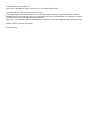 2
2
-
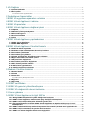 3
3
-
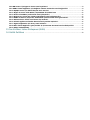 4
4
-
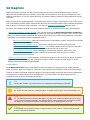 5
5
-
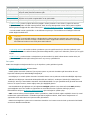 6
6
-
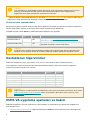 7
7
-
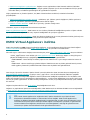 8
8
-
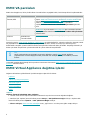 9
9
-
 10
10
-
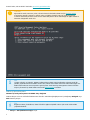 11
11
-
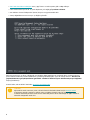 12
12
-
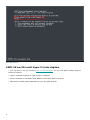 13
13
-
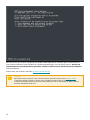 14
14
-
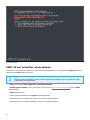 15
15
-
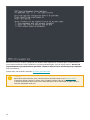 16
16
-
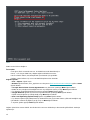 17
17
-
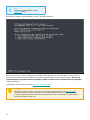 18
18
-
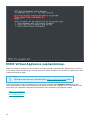 19
19
-
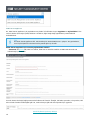 20
20
-
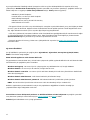 21
21
-
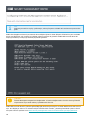 22
22
-
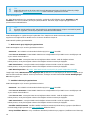 23
23
-
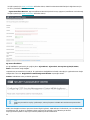 24
24
-
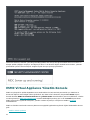 25
25
-
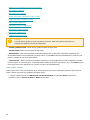 26
26
-
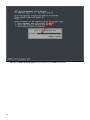 27
27
-
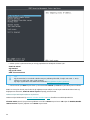 28
28
-
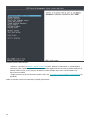 29
29
-
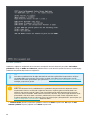 30
30
-
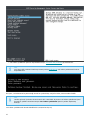 31
31
-
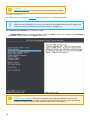 32
32
-
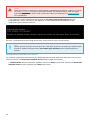 33
33
-
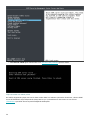 34
34
-
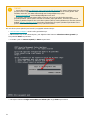 35
35
-
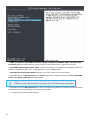 36
36
-
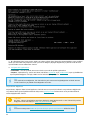 37
37
-
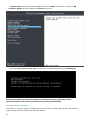 38
38
-
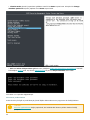 39
39
-
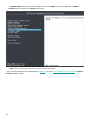 40
40
-
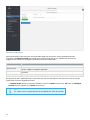 41
41
-
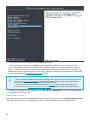 42
42
-
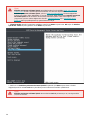 43
43
-
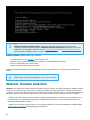 44
44
-
 45
45
-
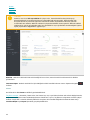 46
46
-
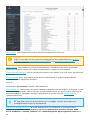 47
47
-
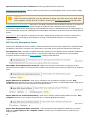 48
48
-
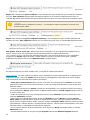 49
49
-
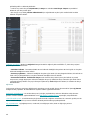 50
50
-
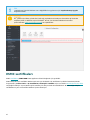 51
51
-
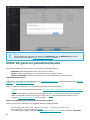 52
52
-
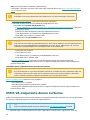 53
53
-
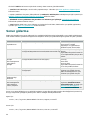 54
54
-
 55
55
-
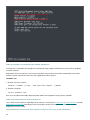 56
56
-
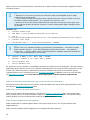 57
57
-
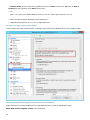 58
58
-
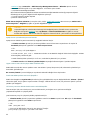 59
59
-
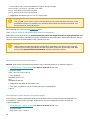 60
60
-
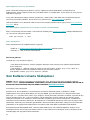 61
61
-
 62
62
-
 63
63
-
 64
64
-
 65
65
-
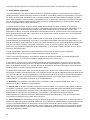 66
66
-
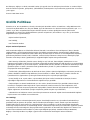 67
67
-
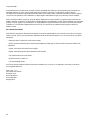 68
68
ESET Security Management Center 7.2 Deployment Guide
- Tip
- Deployment Guide
İlgili makaleler
-
ESET Security Management Center 7.0 Deployment Guide
-
ESET Security Management Center 7.1 Deployment Guide
-
ESET PROTECT 10.1—Virtual Appliance Deployment Guide Deployment Guide
-
ESET Security Management Center 7.1 Installation/Upgrade Guide
-
ESET Security Management Center 7.0 Installation/Upgrade Guide
-
ESET Security Management Center 7.0 Administration Guide
-
ESET Security Management Center 7.1 Administration Guide
-
ESET Security Management Center 7.2 El kitabı
-
ESET Security Management Center 7.1 El kitabı
-
ESET Security Management Center 7.0 El kitabı